GGU-GEO-GRAPH: Menüeintrag "Tabellen"
Mit diesem Menüeintrag können Sie Ihre Messwerte in lageorientierten Tabellen darstellen. In der ersten Dialogbox kennzeichnen Sie die Messwerte, die in einer Tabelle dargestellt werden sollen. Wenn Sie mehrere Messwerte kennzeichnen, erhält die Tabelle entsprechend mehrere Zeilen. Danach erscheint die folgende Dialogbox:
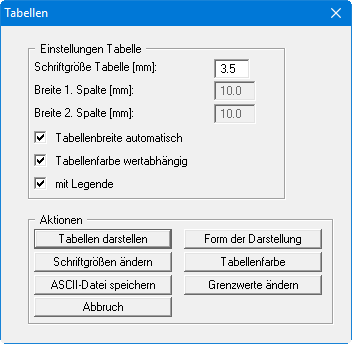
Bei aktiviertem Schalter "Tabellenbreite automatisch" steuern Sie über die eingegebene "Schriftgröße Tabelle" die Größen der dargestellten Tabellen. Das Programm optimiert die Spaltenhöhen und -breiten automatisch entsprechend der gewählten Schriftgröße. Wenn Sie den Schalter deaktivieren, können Sie die Spaltenbreiten selbst definieren, was im Allgemeinen aber nur durch mehrfaches Ausprobieren zum optimalen Ergebnis führt.
Wenn Sie den Schalter "Tabellenfarbe wertabhängig" aktivieren, werden die Tabellenzellen mit den Messwerten entsprechend der Einstellungen eingefärbt die Sie über den Knopf "Grenzwerte ändern" festlegen. Die Einstellungen dazu sind im Detail im Menüeintrag "Spezialgraphik / Balken" im Abschnitt "Wertabhängige Farbbalken" erläutert.
Über den Knopf "Form der Darstellung" können Sie analog zu den Erläuterungen unter Menüeintrag "Graphik / Isolinien (normal)" Abschnitt Knopf "Form der Darstellung" die Einstellungen für die Tabellendarstellung ändern. In der Dialogbox für die Einstellungen können Sie eine Überschrift eingeben, die bei der Darstellung der Allgemeinen Legende als Überschrift übernommen wird (siehe Menüeintrag “Ansicht / Allgemeine Legende”). Zusätzlich können Sie in der Einstellungsbox für die Tabellendarstellung den Schalter "Tabelle farbig" aktivieren. Die Spalte mit der Messwertbezeichnung wird dann mit der Farbe hinterlegt, die Sie über den Knopf "Tabellenfarbe" in der obigen Dialogbox einstellen.
Über den Knopf "ASCII-Datei speichern" können Sie die aktuellen Messwertdaten in eine ASCII-Datei ausgeben und anschließend mit anderen Anwendungen z.B. Tabellenkalkulationsprogrammen weiterbearbeiten. Dabei geben Sie entsprechend der Anzahl Ihrer Messpunkte die Spaltenanzahl vor. Ist die angegebene Anzahl kleiner als die tatsächliche Anzahl an Messpunkten, werden später in der Datei zwei oder mehr Tabellen untereinander geschrieben. Die Anzahl der Nachkommastellen für Ihre Messwerte können Sie ebenfalls festlegen. Wenn Sie also Messwerte in mNN ausgeben wollen, sollten Sie hier eine "2" vorgeben.
